iCloud è il servizio di archiviazione cloud di Apple. Ogni utente di un dispositivo Apple lo ottiene quando si registra un ID Apple.
Solo 5 GB sono disponibili gratuitamente. Anche il giro di vite di Google, che di recente ha iniziato a conteggiare anche i contenuti di Google Foto come parte del suo spazio di archiviazione cloud totale, ha 15 GB a disposizione.
Se 5 GB di spazio di archiviazione gratuito non vi bastano, l’azienda vi offrirà gentilmente gigabyte aggiuntivi a soli 0,99 dollari al mese. E se utilizzate 200 GB o 2 TB, potete condividere lo spazio di archiviazione con i vostri familiari.
Come liberare spazio di archiviazione su iCloud
Oltre ai file personali, qui vengono archiviati audio, video, foto, contatti e backup del sistema e dei vari messenger. Se non si dispone di spazio sufficiente per le foto, è possibile spostarle su un computer o trasferirle su Google Drive. Tuttavia, cosa fare se viene visualizzato un messaggio che indica che l’iPhone non può eseguire il backup perché non ha spazio disponibile su iCloud?
In questo caso, è necessario liberare spazio di archiviazione su iCloud. Ecco come fare in pochi semplici passi.
Perché iCloud esaurisce la memoria
Naturalmente, per gli standard odierni, 5 GB non sono molti, per non dire altro. Tuttavia, anche questa memoria spesso non è riempita con i dati di cui l’utente ha realmente bisogno. Di solito, la parte del leone dello spazio su disco è “mangiata” da backup, foto e file multimediali di cui la maggior parte delle persone non ha bisogno e che vengono salvati due volte.
Quando l’opzione “Backup” di iCloud è attivata, il dispositivo, mentre è collegato a una fonte di alimentazione e al Wi-Fi, copia automaticamente l’intera libreria multimediale nel cloud, eseguendo anche il backup di tutti i file multimediali.
Come controllare quanto spazio libero è rimasto in iCloud
Se volete controllare quanto spazio libero è rimasto in iCloud, dovete seguire questi passaggi:
- Prima di tutto, accedere al menu “Impostazioni” del dispositivo iOS.
- Quindi, toccare l’icona “ID Apple” e selezionare “iCloud”.
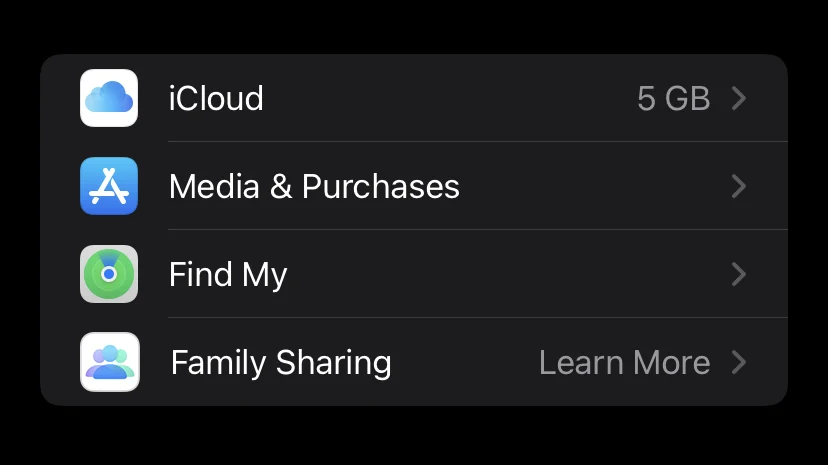
- Successivamente, passare alla sezione “Archiviazione”.
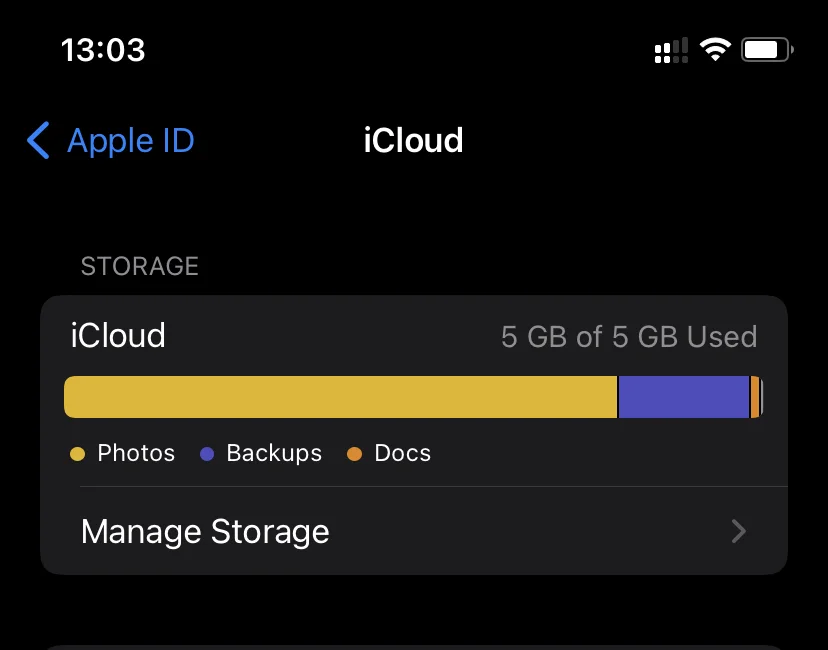
Il diagramma che appare rappresenta visivamente l’archiviazione iCloud, compreso lo spazio utilizzato e l’ordinamento per tipo di contenuto.
Come liberare spazio di archiviazione su iCloud
Se volete liberare spazio di archiviazione su iCloud, dovete seguire questi passaggi:
- Accedere al menu “Impostazioni” del dispositivo iOS.
- Quindi, toccare l’icona “ID Apple” e selezionare “iCloud”.
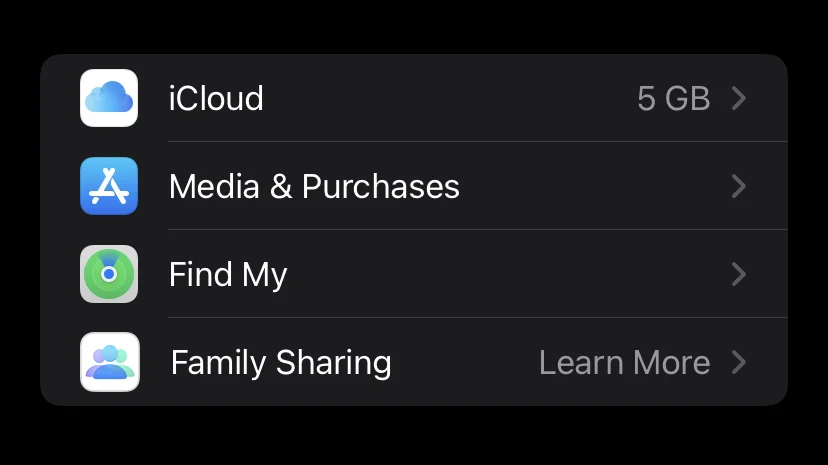
- Successivamente, passare alla sezione “Archiviazione” e toccare “Gestisci archiviazione”.
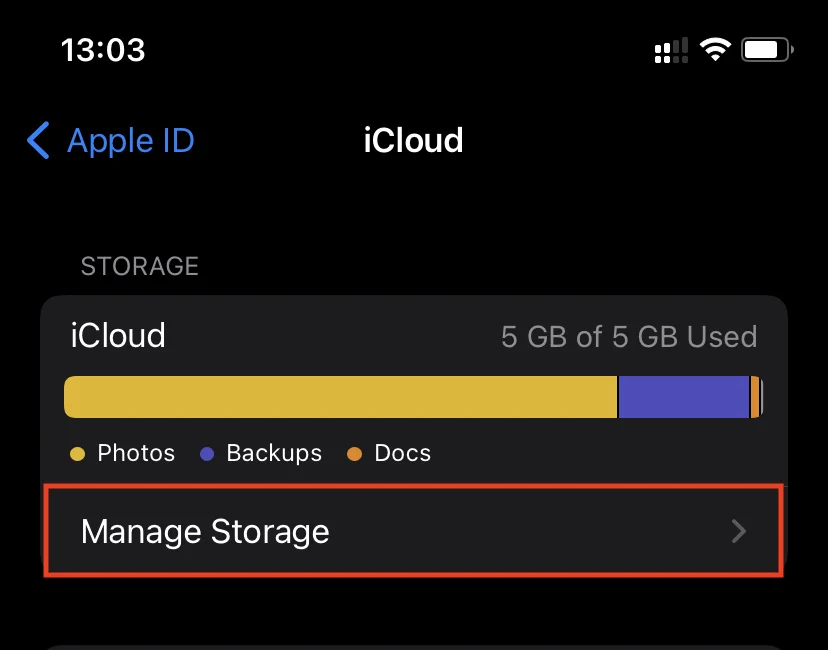
Qui probabilmente vedrete le sezioni più “pesanti” “Backup”, “Foto” o iCloud Drive in cima all’elenco. Queste sono quelle che intasano lo spazio su iCloud. Eliminate i file non necessari per liberare spazio nell’archivio cloud di Apple.
Come disattivare i backup di iCloud
Se volete disabilitare i backup di iCloud, dovete seguire questi passaggi:
- Per prima cosa, accedere al menu “Impostazioni” del dispositivo iOS.
- Quindi, toccare l’icona “ID Apple” e selezionare “iCloud”.
- Quindi, toccare “Backup” e disattivare l’opzione “Backup in iCloud”.
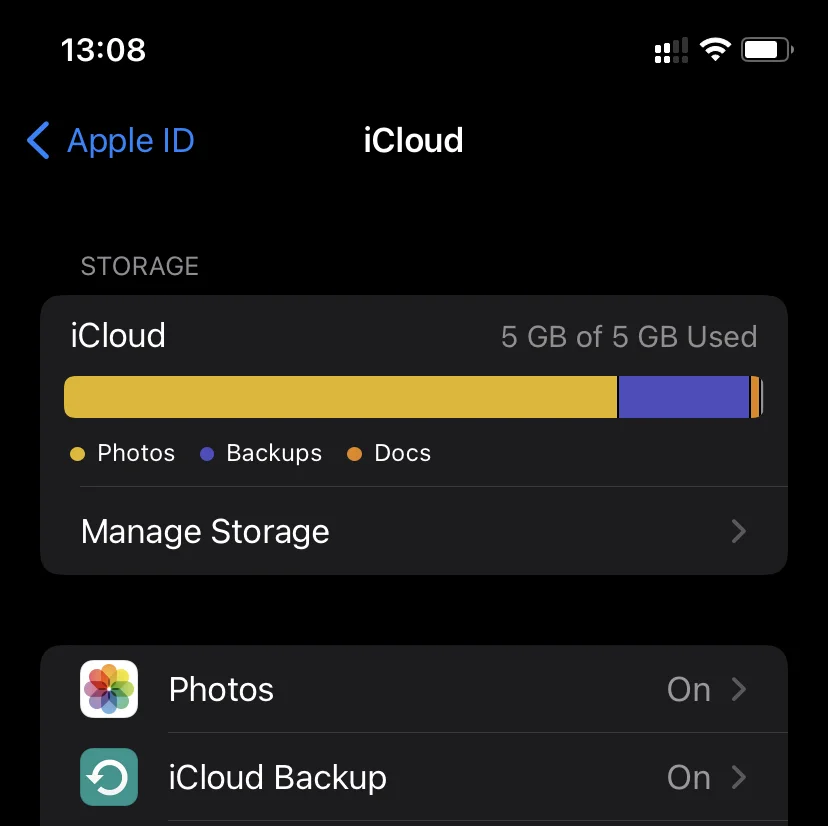
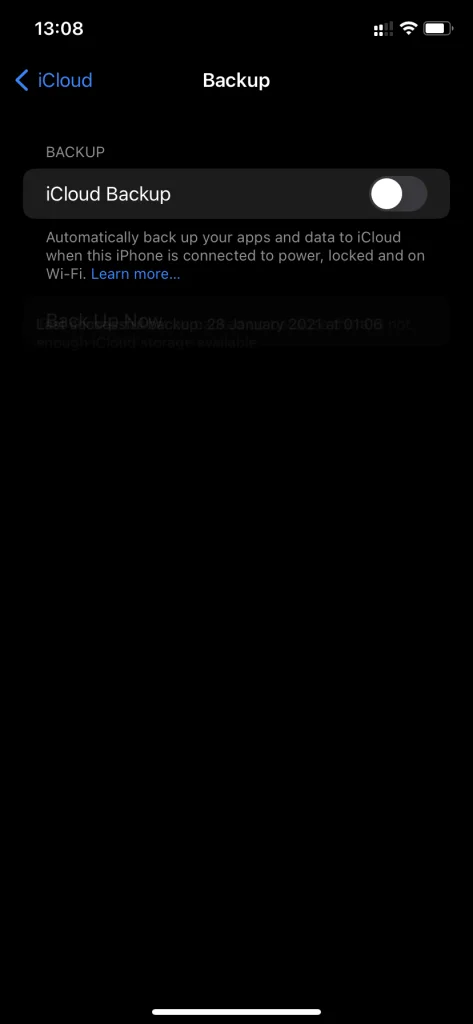
Che dire di iCloud Drive
Un’altra funzione di cui molti vorrebbero liberarsi è la sincronizzazione dei dati delle app in iCloud Drive. Per la maggior parte degli utenti, la necessità di utilizzare questi dati è meno frequente della comparsa della cometa di Halley. Pertanto (se non utilizzate l’app File su iOS) possiamo tranquillamente consigliarvi di disabilitare completamente o selettivamente questa procedura automatica. Se volete farlo, seguite questi passaggi:
- Accedere al menu “Impostazioni” e toccare “ID Apple”.
- Toccare “iCloud”.
- Infine, disattivare l’opzione “iCloud Drive”.
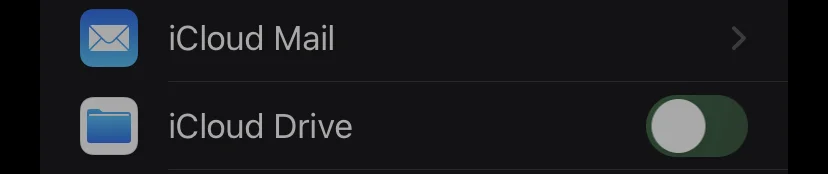
Una volta completati questi passaggi, iCloud Drive verrà disattivato.
Come eliminare la cache di un’applicazione specifica sull’iPhone
Il più delle volte gli utenti non si preoccupano della cache nella maggior parte delle applicazioni, perché non ha alcun valore. Quindi, se volete eliminare la cache di un’applicazione specifica sull’iPhone, dovete seguire questi passaggi:
- Prima di tutto, aprite l’applicazione “Impostazioni” sul vostro iPhone.
- Quindi, andate nel menu “Generale” e aprite “Archiviazione iPhone”.
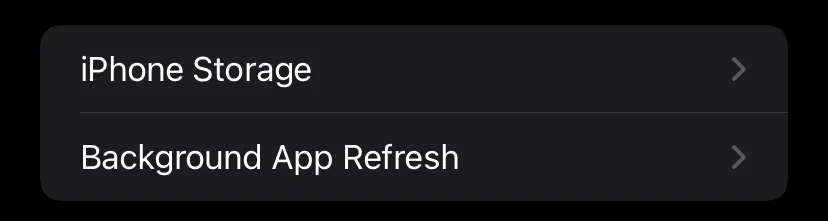
- Attendere il caricamento dell’elenco delle applicazioni, quindi selezionare l’applicazione di cui si desidera eliminare completamente la cache. Tutte le applicazioni installate nell’elenco sono ordinate per dimensione, il che rende più facile e veloce l’identificazione dell’applicazione desiderata.
- Nella pagina dell’applicazione, prestare attenzione alla riga “Documenti e dati”. Mostra la dimensione della cache dell’applicazione.
- Per eliminarla, toccare “Offload App”, confermare la rimozione e reinstallare l’applicazione dall’App Store.
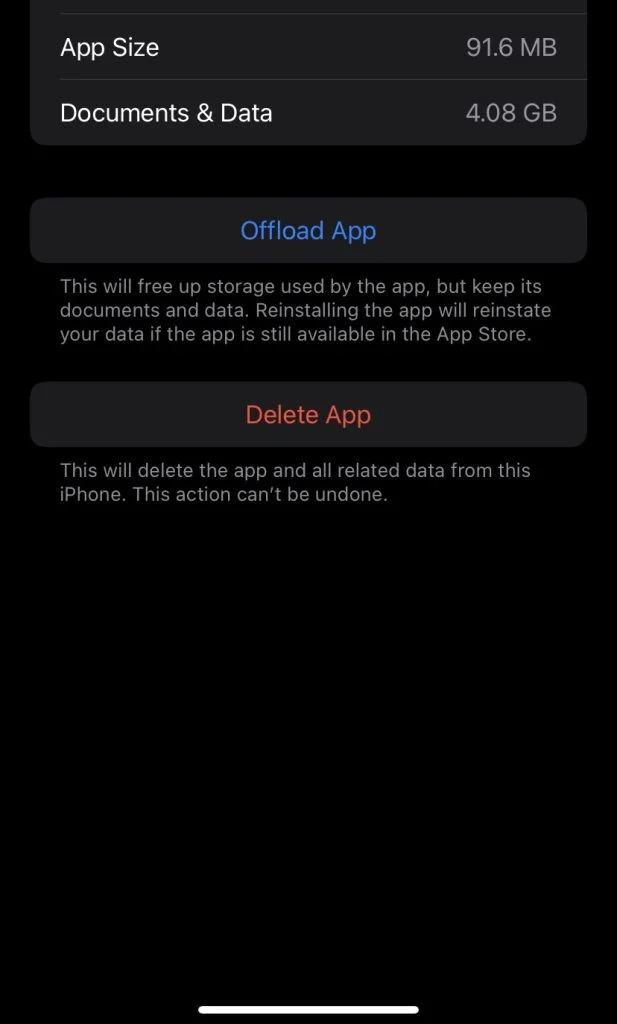
Purtroppo, Apple non ha ancora implementato un modo più comodo per cancellare la cache delle applicazioni sull’iPhone. Tuttavia, questo metodo che richiede molto tempo è un’opportunità per gestire la cache in modo più dettagliato.










